win11怎么开启pr硬件加速 Win11硬件加速开启教程
更新时间:2024-10-27 08:45:27作者:xtyang
Win11是微软公司最新发布的操作系统,为了提高用户在使用过程中的流畅度和性能,Win11硬件加速功能被引入其中,其中pr硬件加速是一项重要的功能,可以大大提升视频编辑软件的运行效率和速度。如何在Win11系统中开启pr硬件加速呢?下面我们就来详细介绍一下Win11硬件加速的开启方法,让您轻松提升视频编辑的效率。
具体操作方法如下1、点击桌面win按钮,在弹出的菜单中点击设置。
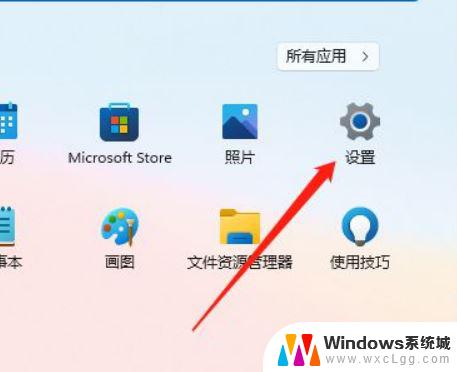
2、进入设置菜单,点击显示。
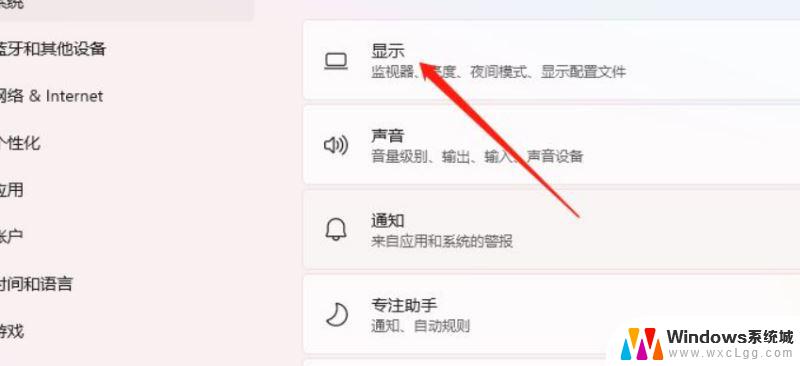
3、进入显示设置,点击图形。
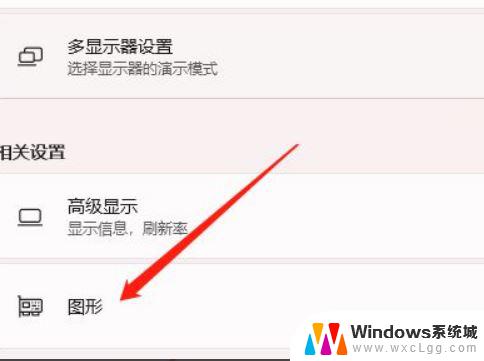
4、进入图形设置,点击更改默认图形设置。
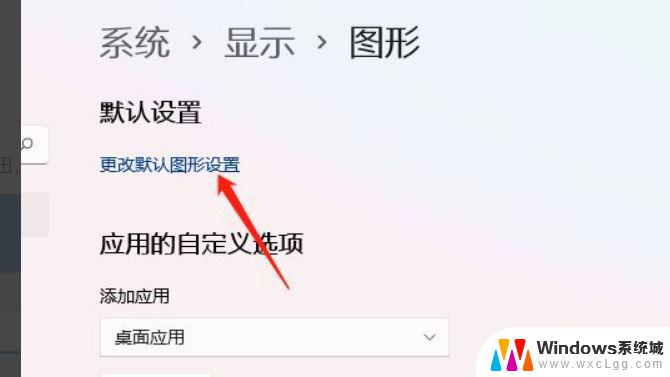
5、进入设置,点击硬件加速GPU计划即可。
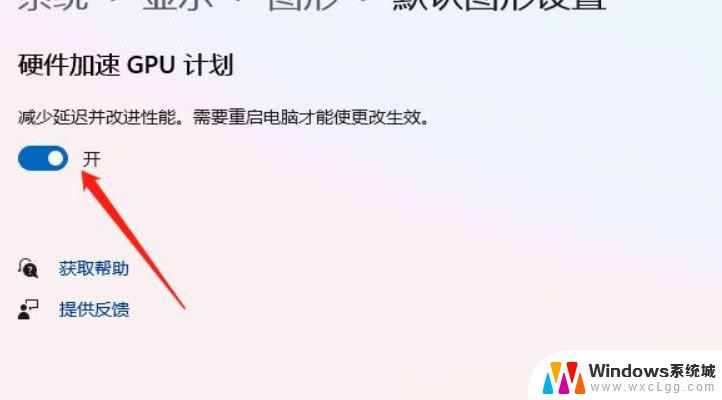
以上就是win11怎么开启pr硬件加速的全部内容,有遇到这种情况的用户可以按照小编的方法来进行解决,希望能够帮助到大家。
win11怎么开启pr硬件加速 Win11硬件加速开启教程相关教程
-
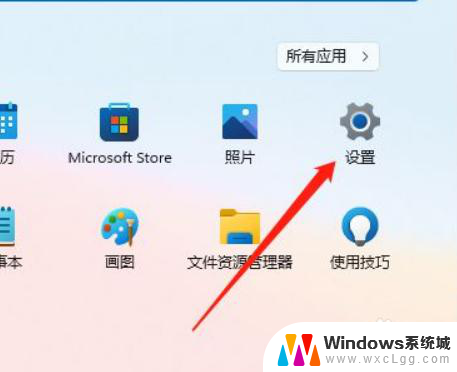 win11的硬件加速设置在哪里 Win11硬件加速开启方法
win11的硬件加速设置在哪里 Win11硬件加速开启方法2024-10-22
-
 win11系统硬件加速gpu计划 Win11硬件加速gpu计划关闭的方法
win11系统硬件加速gpu计划 Win11硬件加速gpu计划关闭的方法2024-09-29
-
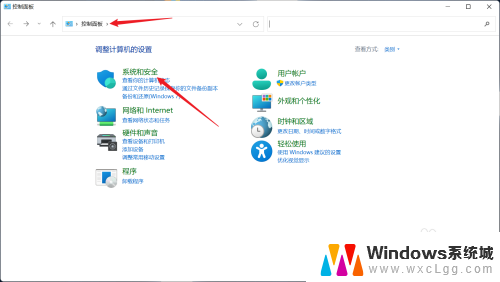 开启快速启动win11 win11开启快速启动步骤
开启快速启动win11 win11开启快速启动步骤2024-12-29
-
 win11开机自启动软件 win11开机自启动软件设置教程
win11开机自启动软件 win11开机自启动软件设置教程2024-11-06
-
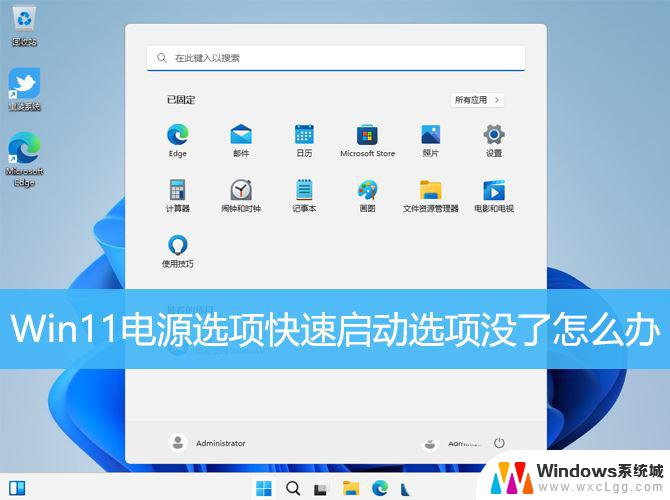 win11电源选项快速启动选项没了怎么办 Win11电源选项添加到快速启动的步骤
win11电源选项快速启动选项没了怎么办 Win11电源选项添加到快速启动的步骤2025-02-08
-
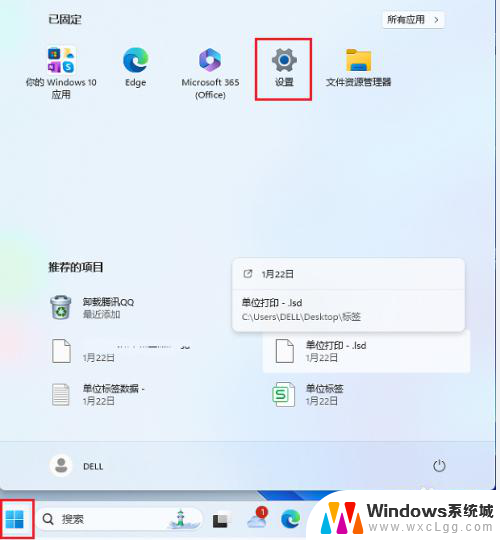 win11关闭软件开机自动启动 Win11开机自启动软件如何取消
win11关闭软件开机自动启动 Win11开机自启动软件如何取消2024-10-12
- win11中如何管理启动程序 Win11开机启动项管理教程
- win11怎么打开程序 Win11快速打开程序和功能技巧
- win11怎样设置开机启动的软件 Win11如何设置软件开机自启动
- win11关闭软件开机启动 win11怎么取消开机自动启动软件
- win11直接改文件后缀 win11文件后缀修改教程
- win11怎么查看电脑的物理地址 电脑物理地址查询方法
- win11屏幕和休眠不按设置 win11禁止休眠设置方法
- window11 忘记密码 笔记本电脑忘记密码怎么办快速解决
- win10怎么删除更新win11的文件 win11如何删除更新文件
- windows11关闭ipv6 Windows11 怎么屏蔽 ipv6
win11系统教程推荐
- 1 win11直接改文件后缀 win11文件后缀修改教程
- 2 window11 忘记密码 笔记本电脑忘记密码怎么办快速解决
- 3 win10怎么删除更新win11的文件 win11如何删除更新文件
- 4 win11找不到别人的共享打印机 win11无法共享打印机的解决方法
- 5 重置 win11的网络 Win11网络重置步骤
- 6 联想win11系统清理c盘 win11清理c盘垃圾步骤
- 7 win11excel调行高卡死 excel打开很卡怎么办
- 8 win11新电脑设置不更新系统 windows11系统不更新怎么办
- 9 win11连接电视投屏 win11投屏到电视机操作步骤
- 10 win11怎么设置任务栏不自动合并 Win11任务栏不合并显示怎么设置